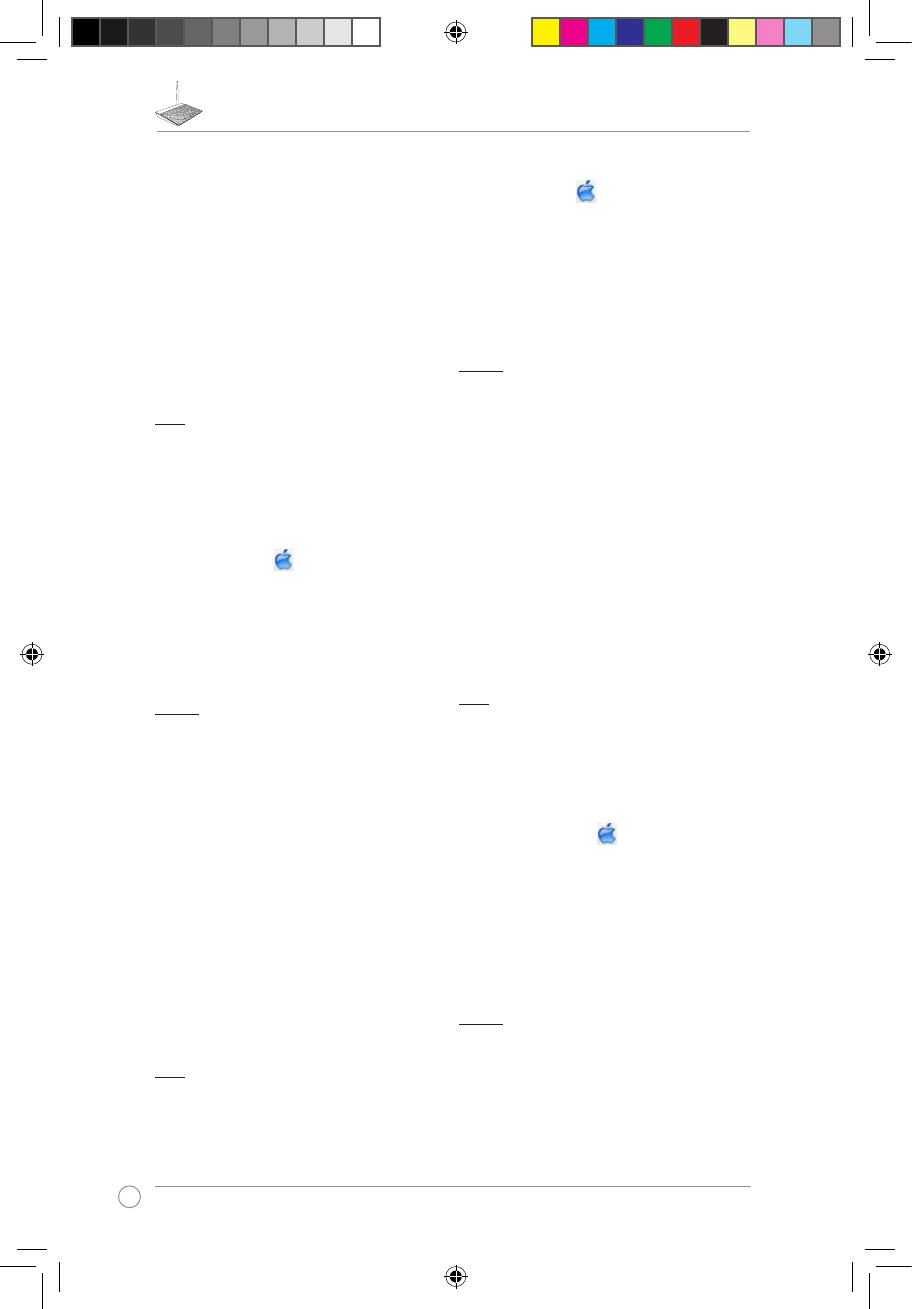3. Dalla schermata Impostazioni rete locale (LAN), deselezionare la casella
di controllo Utilizza un server proxy per le connessioni LAN.
4. Al termine, premere OK.
B. Congurare le impostazioni TCP/IP per ottenere automaticamente
un indirizzo IP.
1. Selezionare Start > Pannello di Controllo > Rete e Internet > Centro
connessioni di rete e condivisione > Gestisci connessioni di rete.
2. Selezionare Protocollo Internet versione 4 (TCP/IPv4) e quindi fare
clic su Proprietà.
3. Fare clic su Ottieni automaticamente un indirizzo IP.
4. Al termine, premere OK.
C. Disattivare la connessione telefonica, se abilitata.
1. Selezionare Start > Internet Explorer per avviare il browser web.
2. Selezionare Strumenti > Opzioni Internet > scheda Connessioni.
3. Selezionare Non utilizzare mai connessioni remote.
4. Al termine, premere OK.
Mac OS
A. Disattivare il server proxy, se abilitato.
1. Dalla barra menu, cliccare Safari > Preferenze... > scheda Avanzate.
2. Cliccare Modica impostazioni... nel campo Proxy.
3. Dall’elenco dei protocolli, deselezionare Proxy FTP e Proxy Web
(HTTPS).
4. Al termine, premere OK.
B. Congurare le impostazioni TCP/IP per ottenere automaticamente
un indirizzo IP.
1. Cliccare sull’icona Apple > Preferenze di Sistema > Network.
2. Selezionare
Ethernet e poi Utilizzo di DHCP nel campo Congura.
3. Al termine, premere
Applica.
Русский
Невозможно получиться к веб-интерфейсу
для настройки беспроводного роутера.
• Перезапустите все работающие браузеры.
• Выполните следующие инструкции для настройки компьютера на
основе настройки его операционной системы.
Windows 7
A. отключите прокси-сервер, если он включен.
1. Нажмите Пуск > Internet Explorer для запуска браузера.
2. Выберите Сервис > Свойства обозревателя > вкладка
Подключения > Настройка локальной сети.
3. На экране настройки локальной сети отключите использование
прокси-сервера для локальной сети.
4. Нажмите OK когда закончите.
B. Установите TCP/IP для автоматического получения IP адреса.
1. Нажмите Пуск > Панель управления > Сеть и Интернет > Центр
управления сетями и общим доступом > Управление сетевыми
подключениями.
2. Выберите Протокол Интернета версии 4(TCP/IPv4) и нажмите
Свойства.
3. Выберите Получить IP адрес автоматически.
4. Нажмите OK когда закончите.
С. Отключите подключение удаленного доступа, если оно включено.
1. Нажмите Пуск > Internet Explorer для запуска браузера.
2. Выберите Сервис > Свойства обозревателя > вкладка
Подключения.
3. Установите флажок Никогда не использовать подключение
удаленного доступа.
4. Нажмите OK когда закончите.
Mac OS
А. отключите прокси-сервер, если он включен.
1. В меню нажмите Safari > Preferences. > вкладка Advanced.
2. Нажмите Change Settings. в поле Proxies.
3. В списке протоколов снимите флажок FTP Proxy и Web Proxy (HTTPS)
4. Нажмите OK когда закончите.
B. Установите TCP/IP для автоматического получения IP адреса.
1. Нажмите иконку Apple System Preferences > Network.
2. Выберите Ethernet, затем выберите Using DHCP в поле Congure.
3. Когда закончите, нажмите 'Применить'.
Português do Brasil
Eu não consigo acessar a Interface Gráca do
Usuário para congurar o roteador sem o.
• Feche todos os navegadores da web em execução e lance-os
novamente.
• Siga as etapas abaixo para congurar os ajustes de seu computador,
baseado no seu sistema operacional.
Windows 7
A. Desativar o Proxy, caso esteja ativado.
1. Clique em Iniciar > Abrir o Internet Explorer.
2. Clique em
Ferramentas > Opções da Internet > Aba Conexão >
Congurações da LAN.
3. Nas congurações da LAN, desmarcar Usar um servidor PROXY para a LAN.
4. Clique em OK quando terminar.
B. Denir as congurações de TCP/IP para obter automaticamente um
endereço IP.
1. Clique em Iniciar > Painel de controle > Rede e Internet > Central
de Rede e compartilhamento >Gerenciar conexões de rede.
2. Selecione IP (Internet Protocol) versão 4 (TCP/IPv4)
ou IP (Internet
Protocol) versão 6 (TCP/IPv6) e depois em Propriedades.
3. Clique em obter um endereço de IP automaticamente.
4. Clique em OK quando terminar.
C. Desative a conexão discada (dial-up) se estiver ativada.
1. Clique em Iniciar > Abra o Internet Explorer.
2. Clique em Ferramentas > Opções da Internet > Aba Conexões.
3. Clique em Nunca discar uma conexão.
4. Clique em OK quando terminar.
Mac OS
A. Desativar o Proxy, caso esteja ativado.
1. No seu navegador Safari, clique Safari > Preferências > Avançado
2. Clique em
Alterar Ajustes.... no campo Proxies.
3. Na tela de Rede, desmarque
FTP Proxy e Web Proxy (HTTP).
4. Clique em OK quando terminar.
B. Denir as congurações de TCP/IP para obter automaticamente um
endereço IP.
1. Clique no ícone Apple (maçã)
> System Preferences
(Preferências do Sistema) > Network (Rede).
2. Selecione Ethernet e selecione Using DHCP (Usando DHCP) no
campo Congure (Congurar).
3. Clique em
Apply (Aplicar) quando concluído.
български
Не мога да получа достъп до уеб GUI, за да
конфигурирам настройките на безжичния рутер.
• Затворете всички пуснати уеб браузъри и стартирайте отново.
• Следвайте стъпките по-долу, за да конфигурирате настройките на
своя компютър съобразно операционната му система.
Windows 7
А. Деактивирайте прокси сървъра, ако е активиран.
1. Щракнете върху Start (Старт) > Internet Explorer, за да стартирате
уеб браузъра.
2. Щракнете върху Tools (Инструменти) > Internet options (Опции
за интернет) > раздел Connections (Връзки) > LAN settings (LAN
настройки).
3. От екрана Local Area Network (LAN) Settings (Настройки на локална
мрежа), махнете отметката в Use a proxy server for your LAN
(Използвайте прокси сървър за Вашата локална мрежа).
4. Щракнете върху OK (ОК), когато сте готови.